爱奇艺PPS影音新版播放器下载安装教程
时间:2020-03-22 19:50:04 作者:无名 浏览量:62
对于喜欢观看影视的朋友们来说,这款软件绝对能够为各位带来不少的欢乐!非常的不错!感兴趣的各位,还在等什么?它依托PPS独特的视频传输、压缩技术和丰富的视频媒体资源,为用户提供方便、稳定、流畅的视频播放体验。PPS将继续改善软件的用户体验,提供最新的影视资源。
爱奇艺PPS影音新版特色
1.首款会“变形”的视频播放软件
一个软件,两种模式!列表或是图文,黑色或是白色任由选择。
2.内容个性化,你的喜好你来定
根据你的观影喜好为你推荐最适合你的口味的视频内容
3.汇集全网视频
网罗爱奇艺、优酷、土豆、腾讯、搜狐、乐视等全部视频,一个软件看遍全网!
4.全部正版高清
爱奇艺上的视频均为正版授权,无法律风险。是时候抛弃那些盗版软件了!
5.看片秒播,拒绝卡顿
采用爱奇艺独家研制的HCDN网络传输技术,看片从此告别卡顿!
6.全面支持1080p,画面清晰锐利
支持高清、超清720p、1080p、4K清晰度,智能和手动切换随你所欲!
7.VIP会员独享好莱坞大片
超过6000部电影大片免费观看,《盗墓笔记》等热门电视剧VIP会员抢先看!
8.尊享VIP会员超多特权
免广告、下载加速、尊贵会员皇冠,还有超多特权等你发现。
安装步骤:
1、双击爱奇艺PPS影音播放器安装包,进行自定义安装
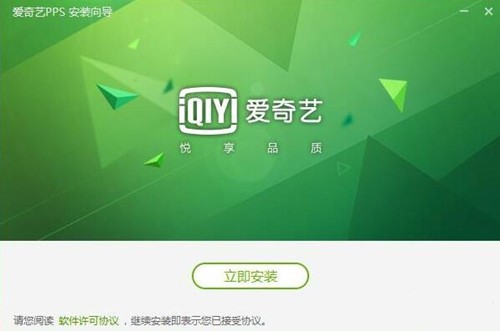
2、等待进度条
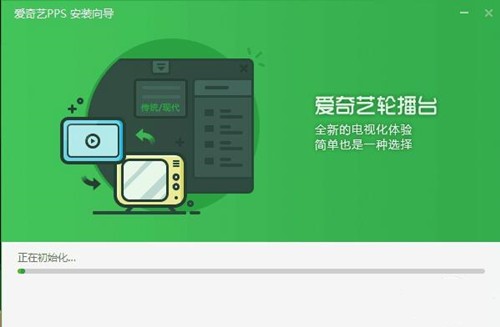
pps播放器下载安装图二
3、完成安装
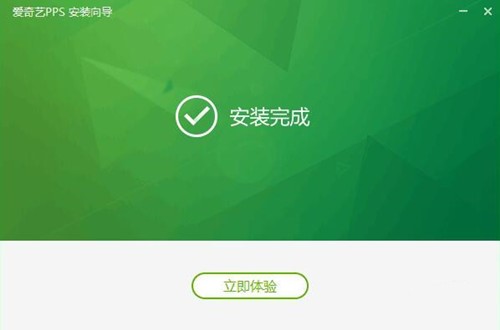
pps播放器下载安装图三
爱奇艺PPS影音使用教程
爱奇艺PPS影音如何设置下载完成后关机?
1、打开爱奇艺PPS影音播放器,
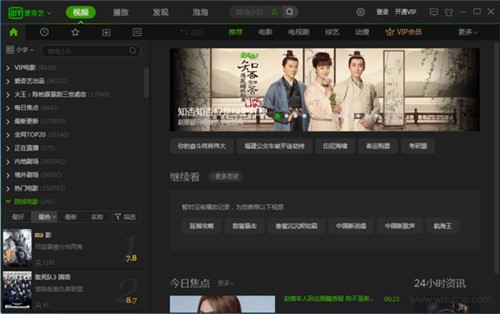
pps播放器下载安装图四
2、打开视频,点击右下角设置图标—更多设置,
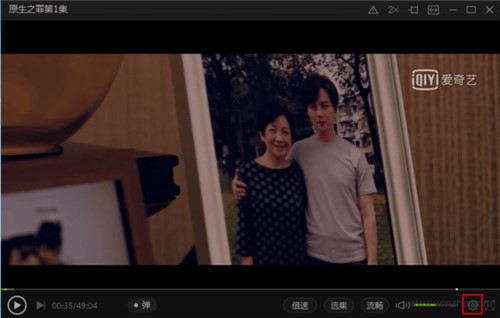
pps播放器下载安装图五
3、点击下载设置,勾选【所有下载任务完成后自动关机】,完毕。
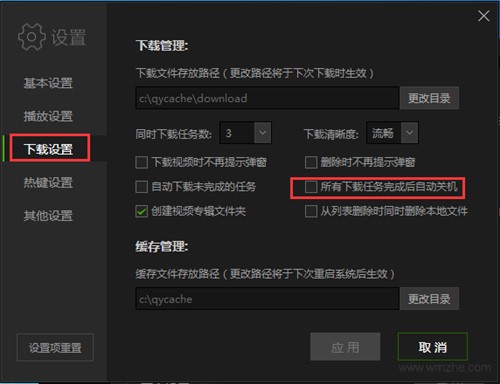
pps播放器下载安装图六
爱奇艺PPS影音打开弹幕和发送弹幕教程
1、运行爱奇艺PPS影音,找到你想要打开及发送的弹幕视频。
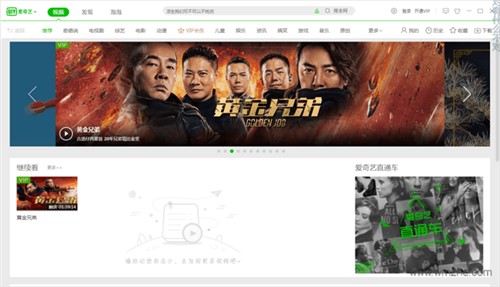
pps播放器下载安装图七
2、接下来我们继续找到最下方偏左处的【弹】字,小伙伴们将鼠标放上去后会有提示出现,如图:
爱奇艺PPS影音 6.8.89.6786 官方版
- 软件性质:国产软件
- 授权方式:免费版
- 软件语言:简体中文
- 软件大小:40764 KB
- 下载次数:16816 次
- 更新时间:2020/3/22 7:54:11
- 运行平台:WinAll...
- 软件描述:爱奇艺PPS影音是受广大电脑用户喜爱的网络影音软件。无需注册,免费观看。用户可以... [立即下载]
相关资讯
相关软件
软件资讯排行
- 荔枝FM成立6年引来了新的纠纷?
- 10000单司机告诉你:滴滴也存在二八定律,怎...
- 炸弹小分队玩法详解 对战小技巧汇总
- 在美柚APP上广告推行投进是怎样做的?
- 手把手教你如何用“天眼查”第一时间发掘短...
- B612——带给你童话感觉的自拍神器
- 携程网怎么抢低价机票 携程抢低价机票技巧
- 知乎里边的小技巧,把握这些你就能轻松做推...
- 如何用作业帮快速寻找答案
- 美团小技巧、你学到了吗?
最新软件资讯
- 腾讯下载工具QQ旋风软件终版下载安装
- 爱奇艺PPS影音新版播放器下载安装教程
- 百度hao123专版浏览器下载安装
- 企业即时通讯软件263云通信电脑版下载安装
- 应用汇电脑版官方客户端下载安装
- 盐课堂在线直播电脑版官方下载
- 拼多多店铺辅助工具千鱼拼多进宝绿色版下载...
- 乐鱼播客软件,更新最快视频播放器
- 一键切换全国IP软件花生代理下载
- 专业直播助手虎牙场控软件下载安装
软件教程分类
更多常用电脑软件
更多同类软件专题











